7 correctifs pour le logiciel AMD Adrenalin qui ne fonctionne pas ou ne souvre pas

Vous êtes confronté au problème du logiciel AMD Adrenalin qui ne fonctionne pas ou ne s
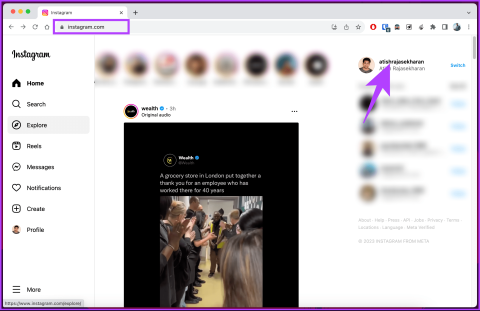
Votre profil Instagram est une représentation virtuelle de vous-même, où vous présentez vos intérêts, vos passions et votre personnalité unique. Que vous soyez un influenceur, un propriétaire d'entreprise ou quelqu'un qui aime partager des moments, savoir comment partager facilement le lien de votre profil Instagram est essentiel.
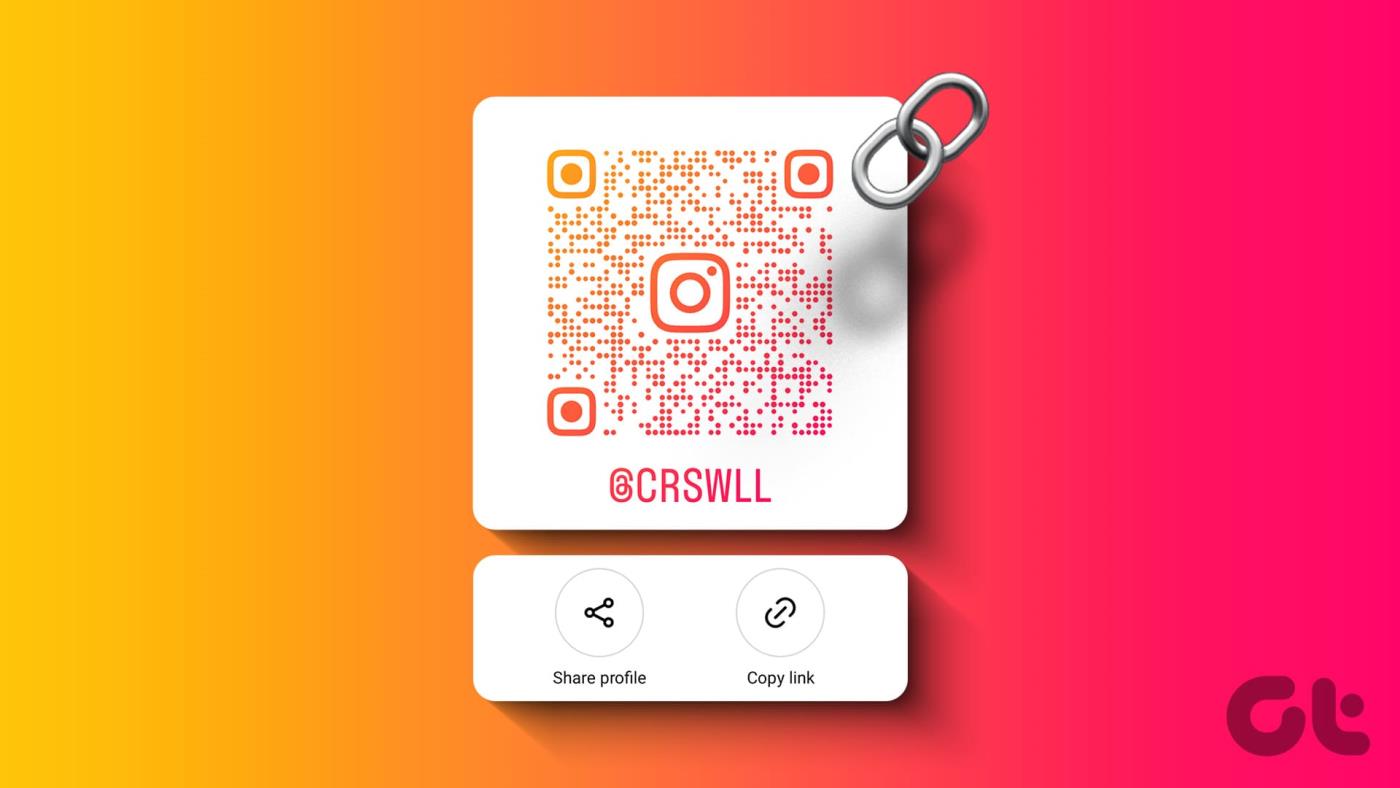
Partager le lien de votre profil Instagram vous permet de vous connecter avec des amis, de la famille, des collègues, des clients potentiels et même des personnes partageant les mêmes idées du monde entier.
Que vous fassiez la promotion de votre marque, cherchiez à collaborer ou souhaitiez partager votre contenu, disposer d'un lien de profil facilement accessible peut faire toute la différence. De plus, partager le lien de votre profil Instagram est simple ; vous pouvez le faire depuis n’importe quel appareil. Voyons comment.
Il existe plusieurs façons de rechercher et de partager les liens de votre profil Instagram sur PC. Ces méthodes sont standard pour les profils personnels et professionnels. Commençons par la méthode la plus courante et la plus simple.
Étape 1 : Ouvrez Instagram sur votre navigateur préféré et connectez-vous à votre compte Instagram.
Étape 2 : Une fois connecté, cliquez sur votre photo de profil ou votre nom dans le coin supérieur droit.
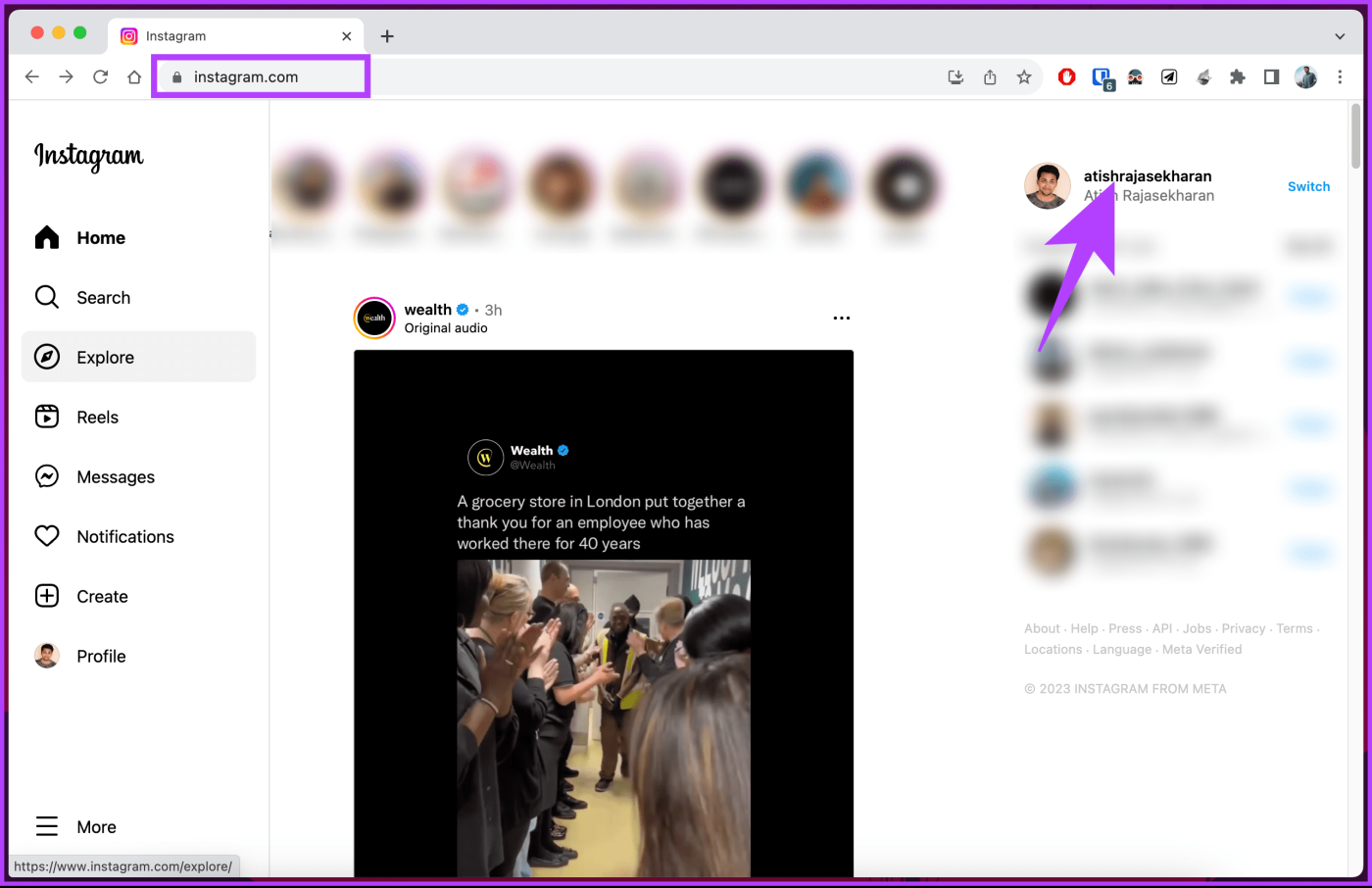
Étape 3 : Maintenant, copiez le lien qui s'affiche dans la barre d'adresse. Ceci est le lien de votre profil Instagram.
Vous pouvez le coller sur WhatsApp, Telegram, X (anciennement Twitter), Reddit, YouTube, etc.
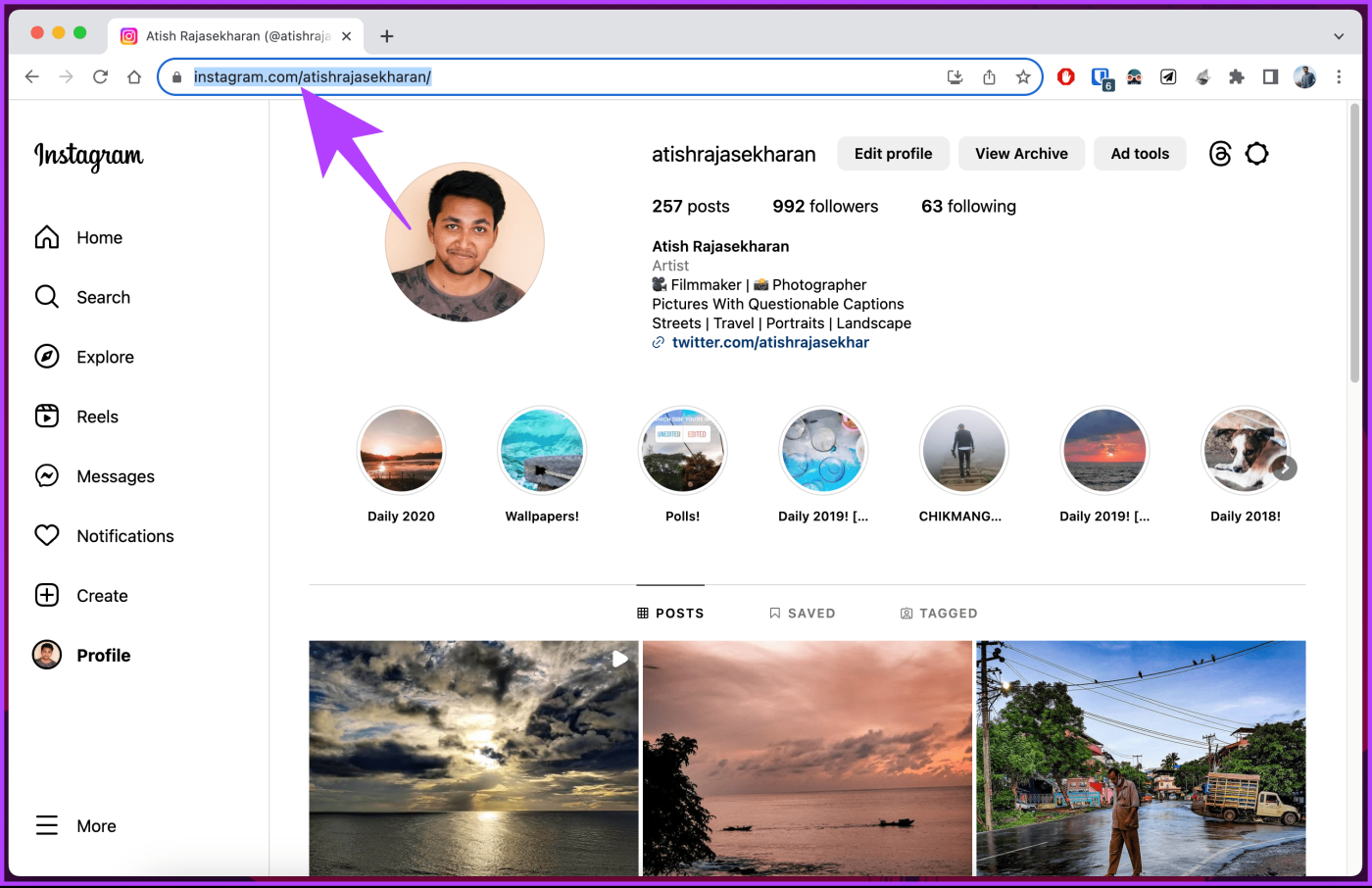
Voilà. Vous avez trouvé et partagé le lien de votre profil Instagram sur PC.
Étape 1 : Ouvrez Instagram dans votre navigateur préféré et connectez-vous à votre compte.
Étape 2 : Une fois connecté, faites un clic droit sur votre nom de profil dans le coin supérieur droit.
Étape 3 : Choisissez « Copier l'adresse du lien » dans le menu de Chrome.
Remarque : Si vous êtes sur Firefox, cliquez sur Copier le lien.
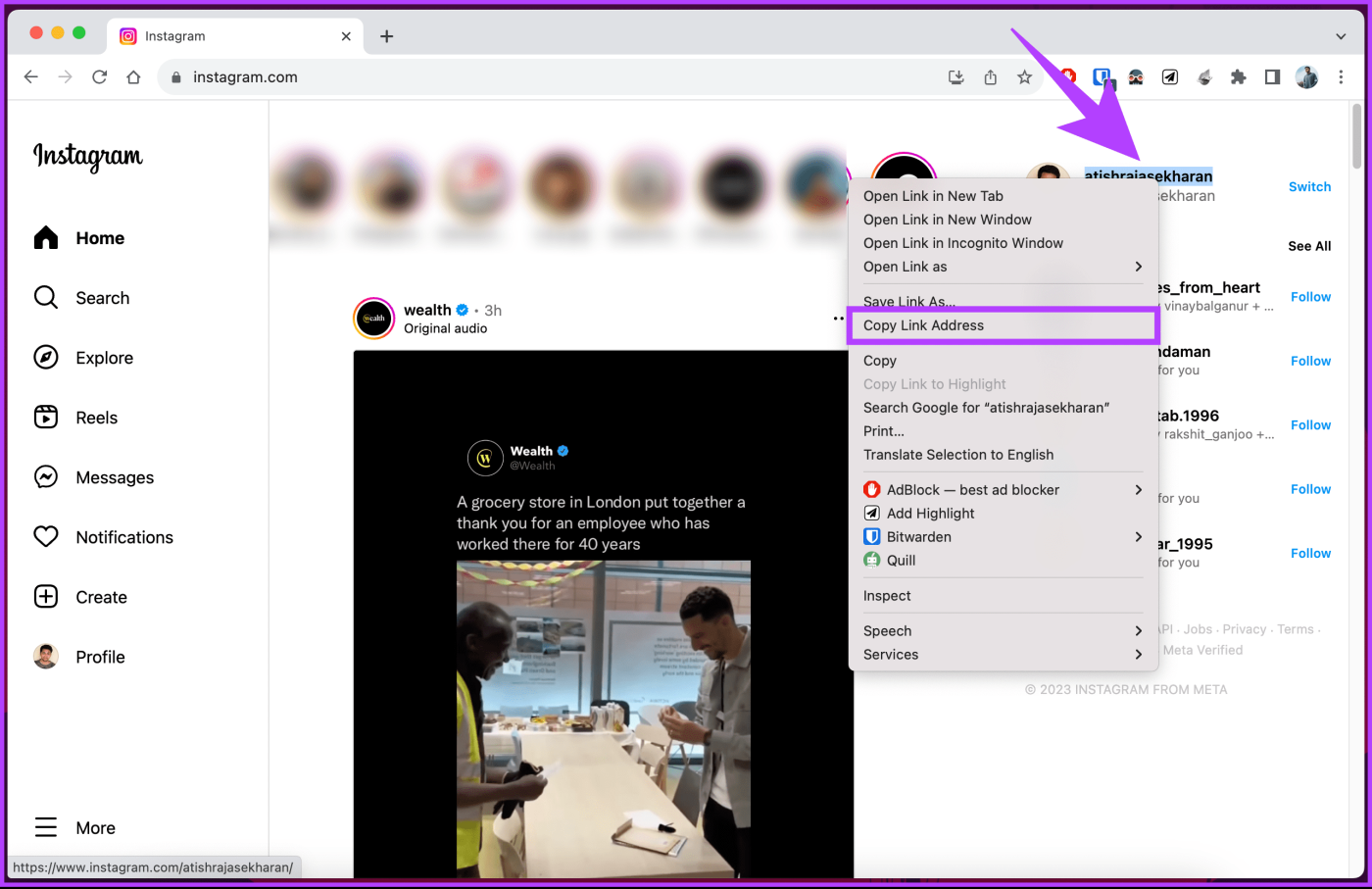
Voilà. Vous avez copié le lien de votre profil Instagram. Vous pouvez coller le lien sur WhatsApp, X (anciennement Twitter), Reddit ou YouTube. Si vous ne pouvez pas accéder à votre PC et souhaitez faire de même avec un mobile, continuez à lire.
Lire aussi : Comment désynchroniser les contacts d'Instagram
Comme sur un ordinateur de bureau, vous pouvez copier et partager le lien de votre profil Instagram sur un mobile de plusieurs manières. Commençons par le plus courant.
Instagram offre nativement un moyen de partager votre profil avec d'autres. Quel que soit le système d'exploitation de votre appareil, les étapes restent les mêmes. Suivre.
Étape 1 : Lancez l'application Instagram sur votre appareil Android ou iOS. Appuyez sur votre photo de profil dans le coin inférieur droit pour ouvrir votre écran de profil.

Étape 2 : Dans le profil, appuyez sur le bouton Partager le profil.
Étape 3 : Sur le nouvel écran, vous verrez un code QR. Appuyez sur Copier le lien pour obtenir le lien vers votre profil Instagram.
Maintenant, collez ce lien dans n’importe quelle autre application ou site Web. De plus, vous pouvez appuyer sur le bouton Partager le profil pour partager votre profil sous forme de publication sur vos réseaux sociaux.

Eh bien, le lien de votre profil Instagram comporte trois parties : l'adresse Web d'Instagram (c'est-à-dire www.instagram.com), suivie de / et enfin, votre nom d'utilisateur. Ainsi, si votre nom d'utilisateur est CloudO3, le lien de votre profil Instagram sera www.instagram.com/guidingtech .
Voici comment trouver votre nom d'utilisateur et obtenir le lien de votre profil.
Étape 1 : Lancez l'application Instagram.
Étape 2 : Appuyez sur votre photo de profil dans le coin inférieur droit pour ouvrir votre écran de profil.

Vous verrez votre nom d'utilisateur en haut.
Étape 3 : Lorsque vous partagez votre profil, tapez www.instagram.com/ et ajoutez votre nom d'utilisateur à la fin sans aucun espace.
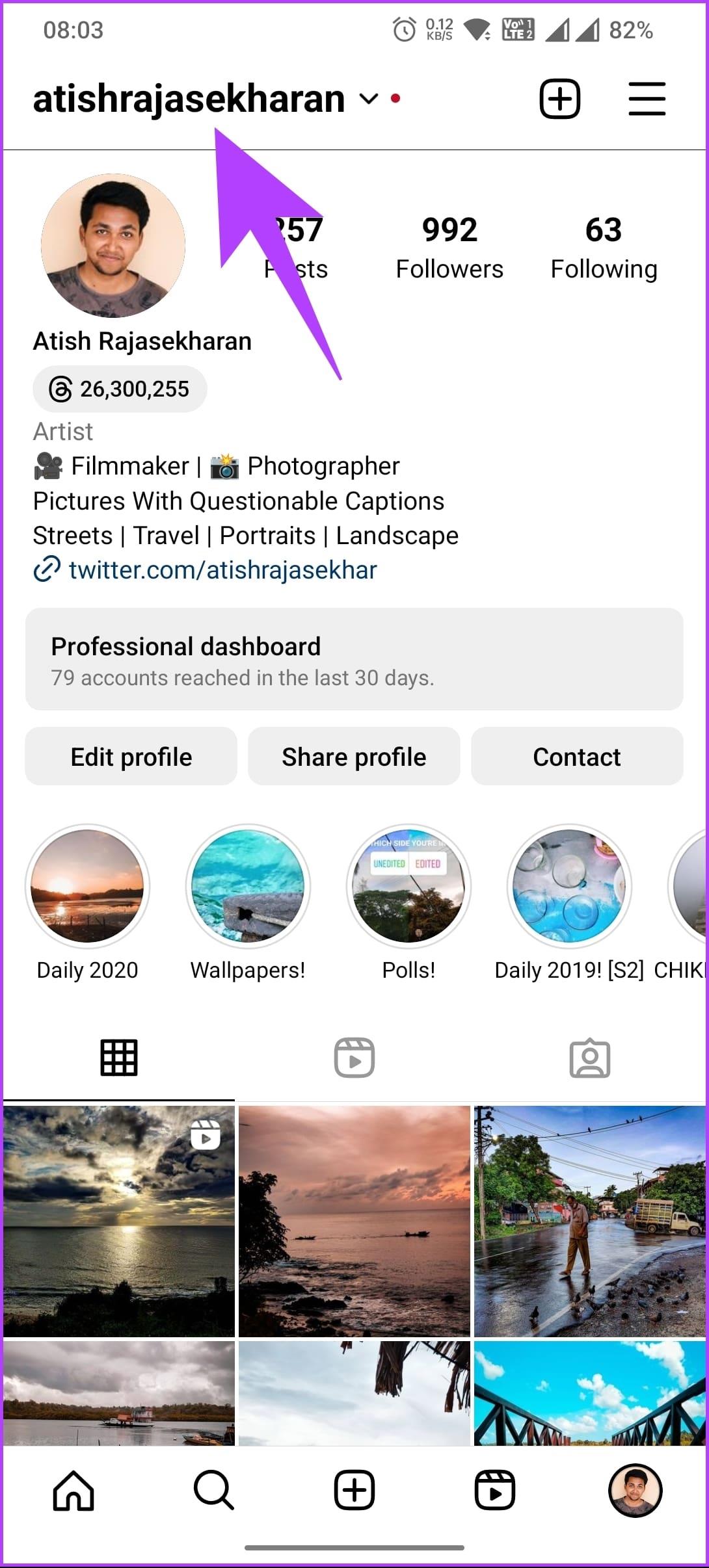
Cette méthode génère un code QR pour votre profil, qui peut être facilement partagé avec d'autres personnes qui peuvent le scanner et le visualiser pour vous suivre sur Instagram.
Étape 1 : Ouvrez Instagram sur votre iPhone ou appareil Android et appuyez sur votre photo de profil dans le coin inférieur droit.

Étape 2 : Appuyez sur l'icône des trois lignes horizontales dans le coin supérieur droit et choisissez le code QR dans la feuille inférieure.
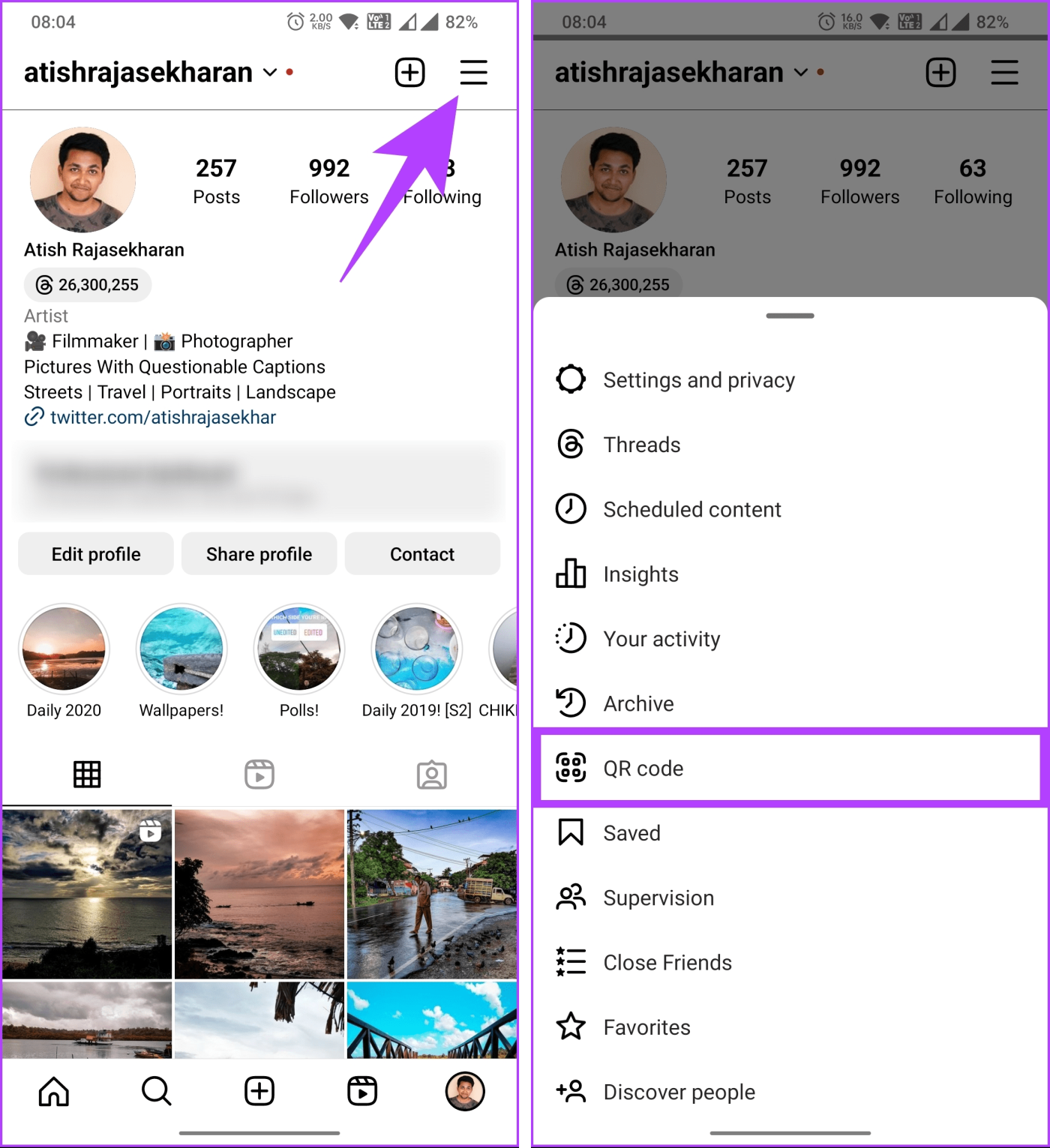
Étape 3 : Vous verrez le code QR de votre profil. Vous pouvez faire une capture d'écran ou appuyer sur le profil Partager pour l'envoyer à d'autres.
Remarque : Vous pouvez personnaliser le style d'arrière-plan en appuyant sur le bouton Emoji ou sur l'écran pour basculer entre les options.
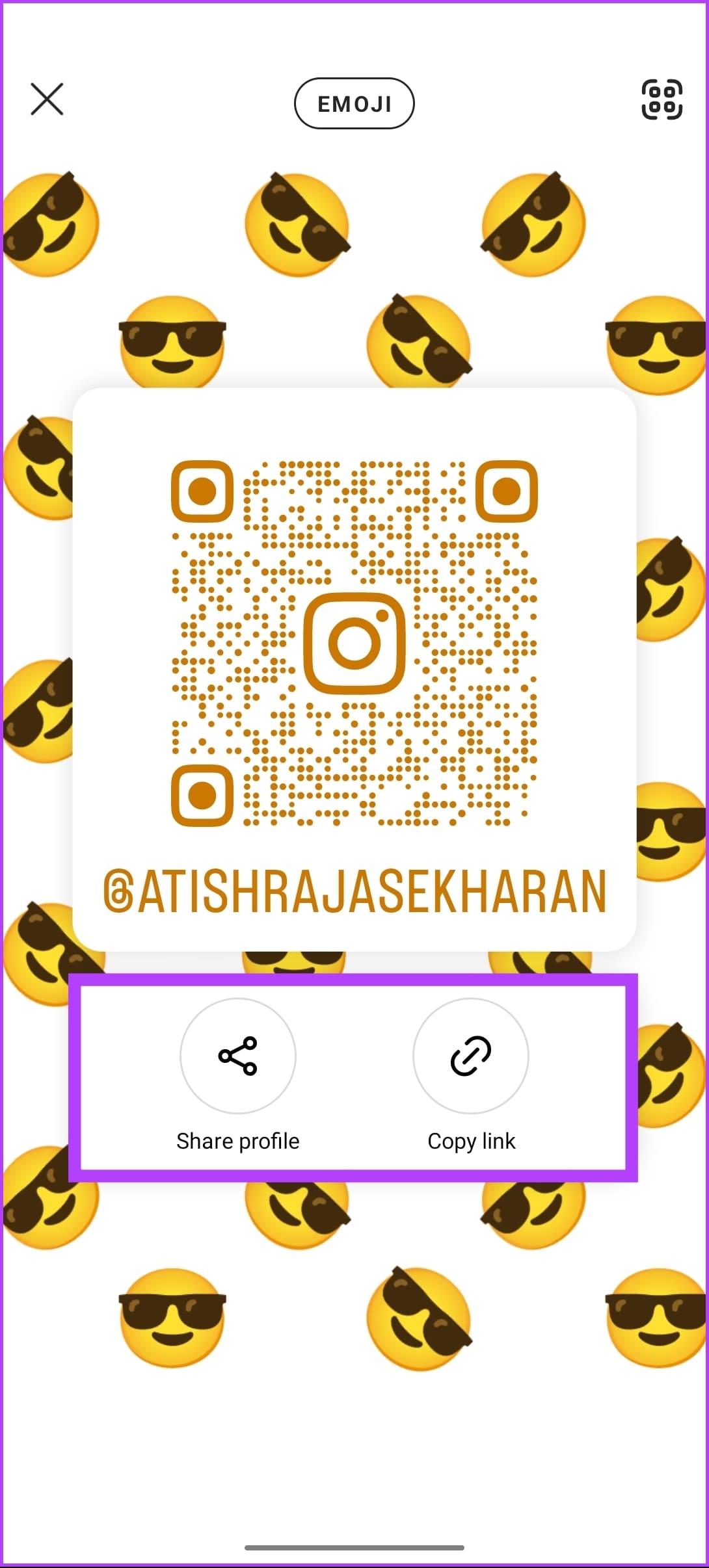
C'est ça. Vous avez partagé avec succès le lien de votre profil Instagram avec d'autres. Si vous souhaitez partager le lien du profil de quelqu'un d'autre, passez à la section suivante.
Lisez aussi : Comment enregistrer, accéder ou supprimer des brouillons sur Instagram
Tout comme pour rechercher et partager le lien de votre profil, vous pouvez partager le profil de quelqu'un d'autre sur Instagram. Suivez les instructions ci-dessous.
Étape 1 : Lancez l'application mobile Instagram.
Étape 2 : Depuis la liste de recherche ou de suivi/suivi, accédez au profil que vous souhaitez partager.
Étape 3 : Une fois sur le profil de quelqu'un d'autre, appuyez sur l'icône à trois points dans le coin supérieur droit. Dans la feuille du bas, choisissez "Copier l'URL du profil".
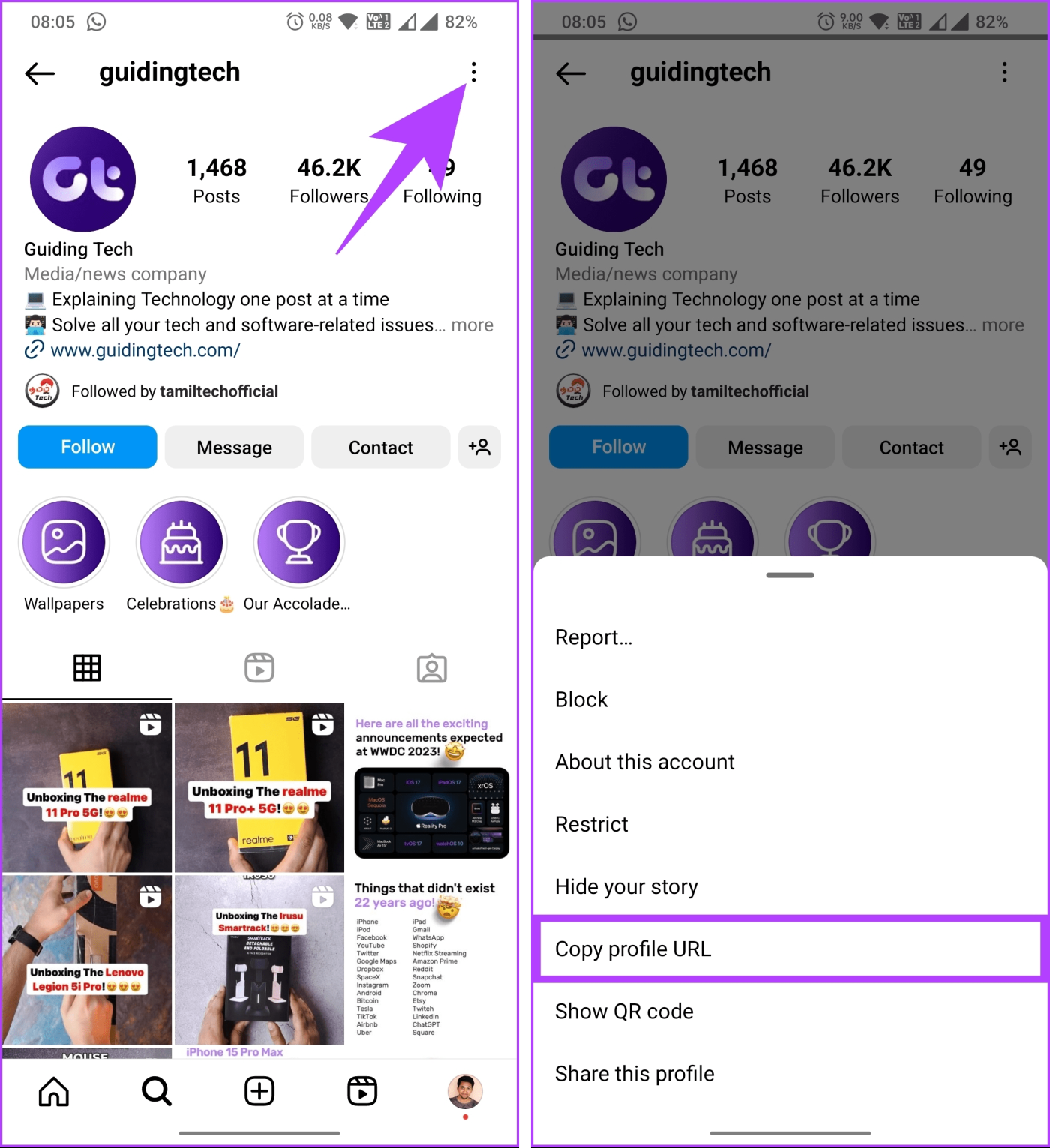
L'URL du profil Instagram est copiée dans le presse-papiers de votre téléphone ; collez-le où vous voulez.
Il existe principalement deux façons de partager le lien de votre profil Instagram dans un DM. Commençons par le plus simple. Suivre.
Étape 1 : Copiez le lien de votre profil ou celui de quelqu'un d'autre en utilisant l'une des méthodes ci-dessus. Ensuite, ouvrez le message à l'endroit où vous souhaitez le partager.
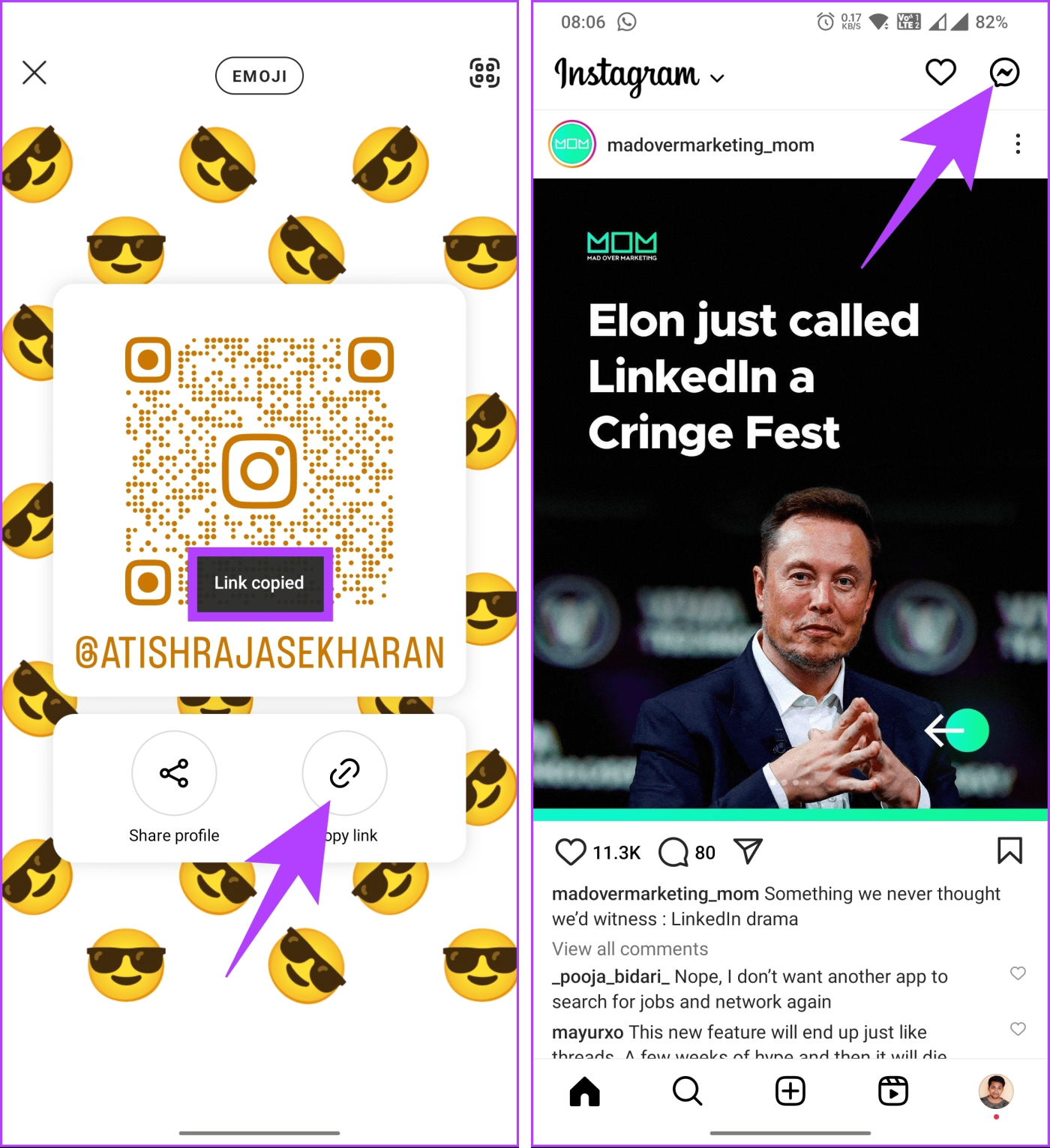
Étape 2 : Touchez, maintenez et sélectionnez Coller dans le menu dans le champ du message. Une fois ajouté, appuyez sur le bouton Envoyer pour le partager.
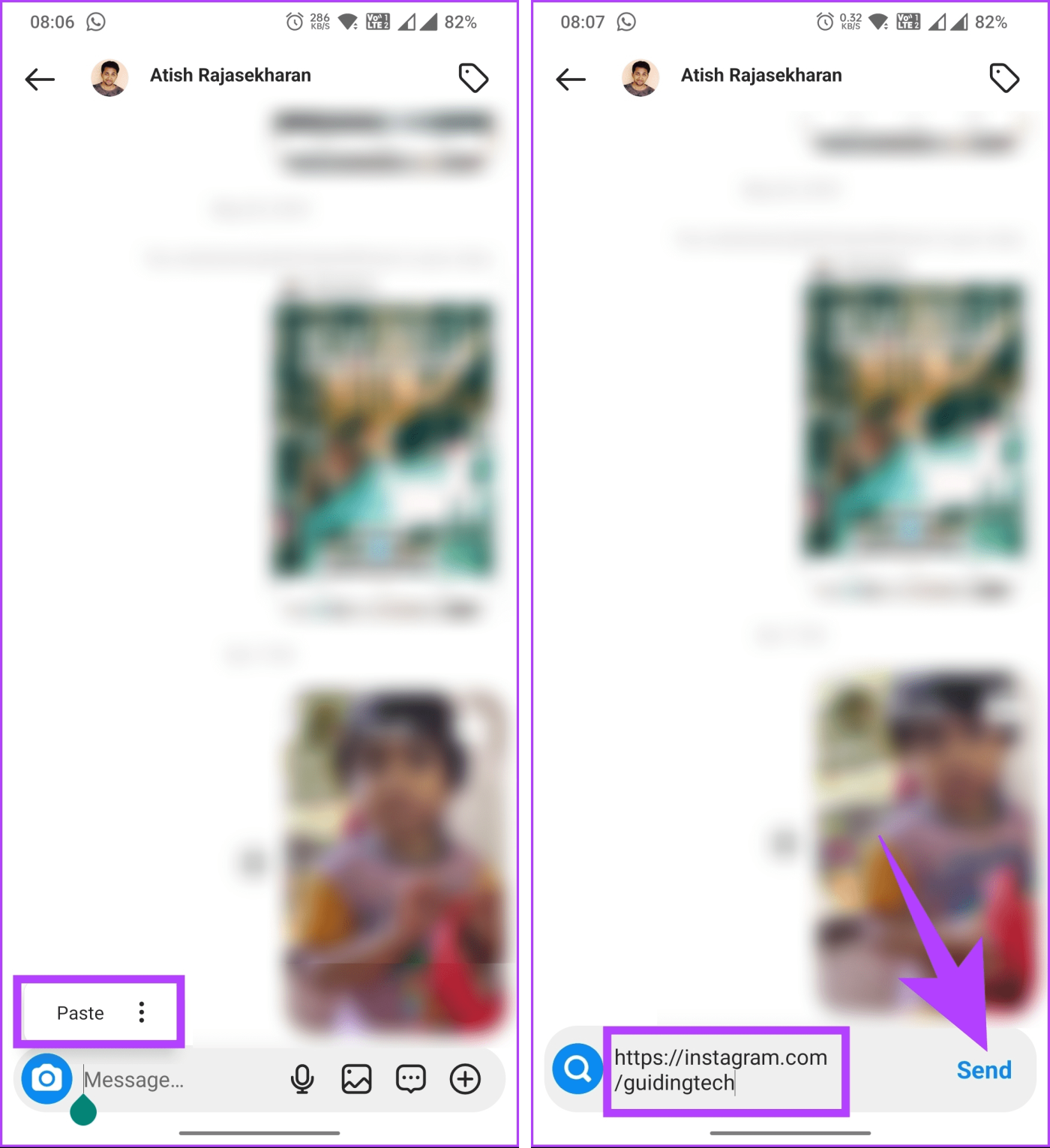
Étape 1 : Lancez l'application Instagram. À partir de la liste de recherche ou de suivi/suivi, accédez au profil que vous souhaitez partager.

Étape 2 : Appuyez sur l'icône à trois points dans le coin supérieur droit. Dans la feuille du bas, choisissez « Partager ce profil ».

Étape 3 : Sur la feuille du bas, vous verrez une liste de personnes. Recherchez la personne avec laquelle vous souhaitez partager le lien et appuyez sur le bouton Envoyer à côté de son nom.
Remarque : Si vous ne trouvez pas la personne, appuyez sur le champ de recherche et saisissez son nom ou son nom d'utilisateur.
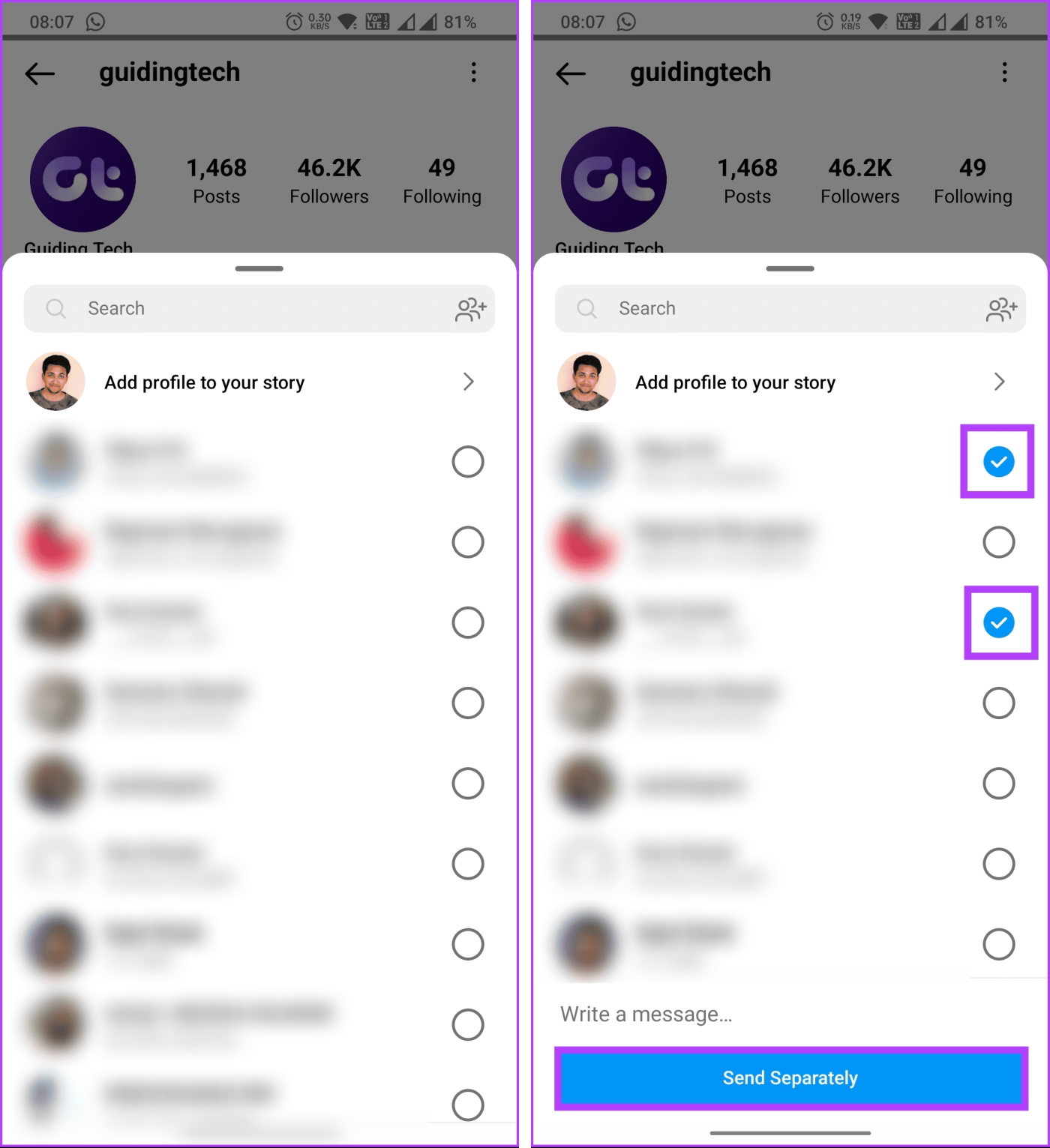
Voilà. Vous avez partagé avec succès le lien du profil. Si vous souhaitez plutôt le partager dans votre histoire, continuez à lire.
Lisez aussi : Des moyens simples d’ajouter plusieurs liens à la bio Instagram
Tout comme le partage d'un profil sur des messages, il existe plusieurs façons de partager un profil sur Instagram Story. Commençons par la manière la plus courante.
Étape 1 : Ouvrez l'application Instagram. À partir de la liste de recherche ou de suivi/suivi, accédez au profil que vous souhaitez partager.

Étape 2 : Appuyez sur l'icône à trois points dans le coin supérieur droit. Dans la feuille du bas, choisissez « Partager ce profil ».

Étape 3 : Maintenant, appuyez sur « Ajouter un profil à votre histoire ». Vous pouvez personnaliser l’arrière-plan, l’afficher et le publier.
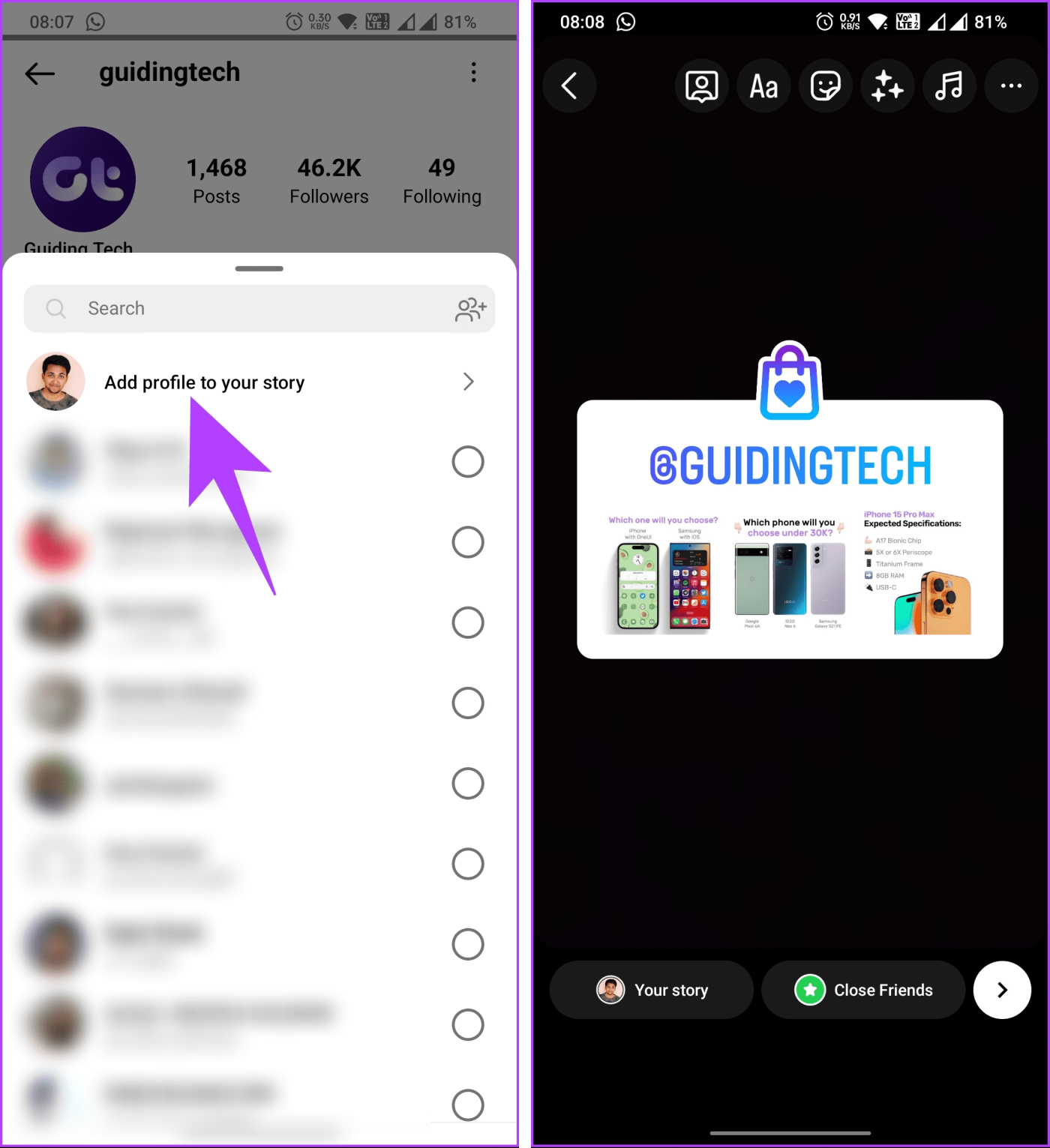
Voilà. Le profil que vous souhaitez partager sera ajouté à votre histoire pour que les autres puissent l'appuyer et le suivre. Cette méthode est fortement préférée pour promouvoir ou présenter quelqu’un à votre public.
Voici comment ajouter rapidement des liens vers vos histoires Instagram.
Étape 1 : Recherchez et copiez le lien du profil IG en utilisant les méthodes ci-dessus. Une fois le lien copié, accédez à votre flux Instagram et appuyez sur Votre histoire dans le coin supérieur gauche.
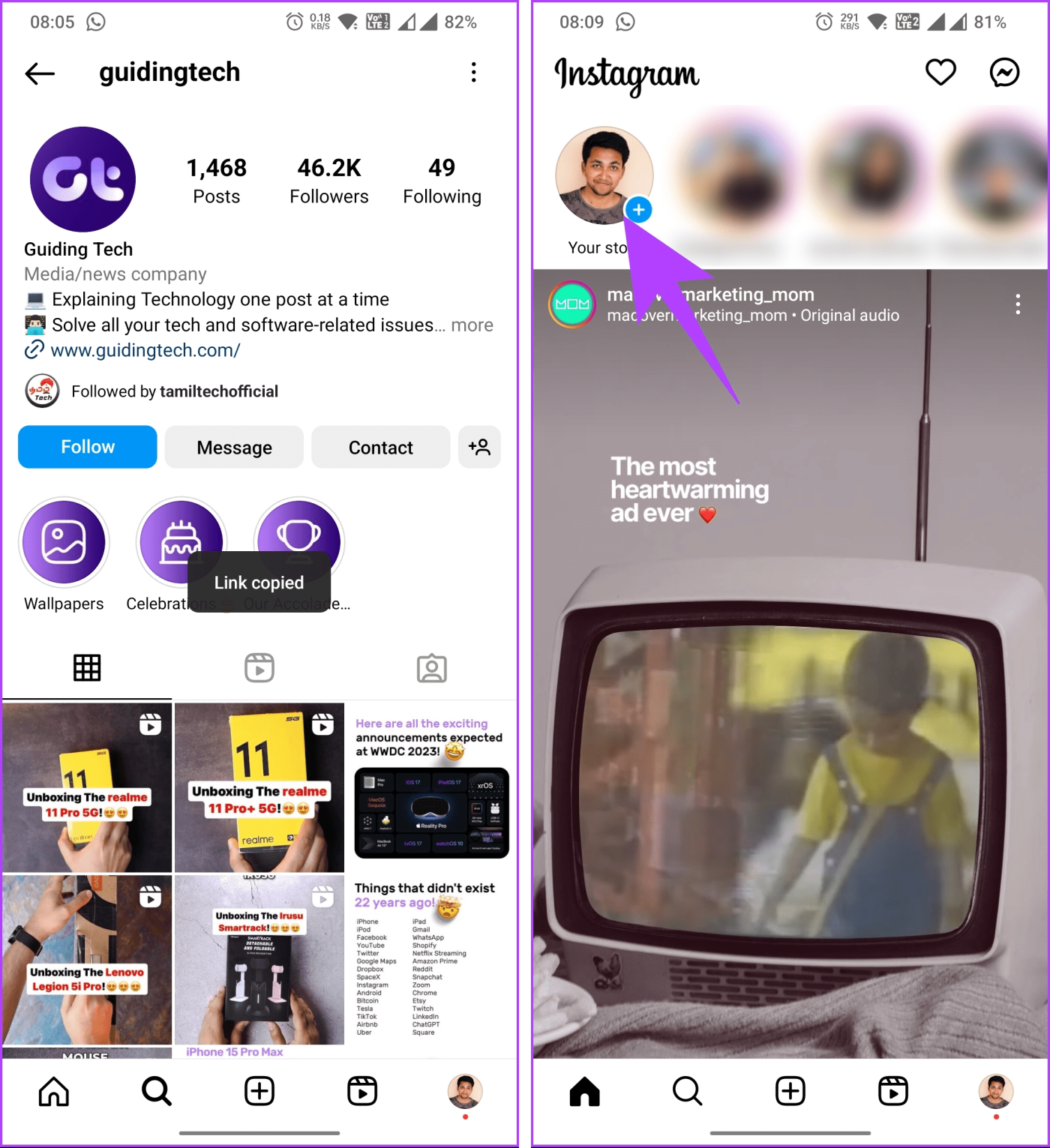
Étape 2 : Sur l'écran « Ajouter à l'histoire », appuyez sur Appareil photo.
Étape 3 : Maintenant, capturez une nouvelle image ou sélectionnez-en une existante dans votre galerie.
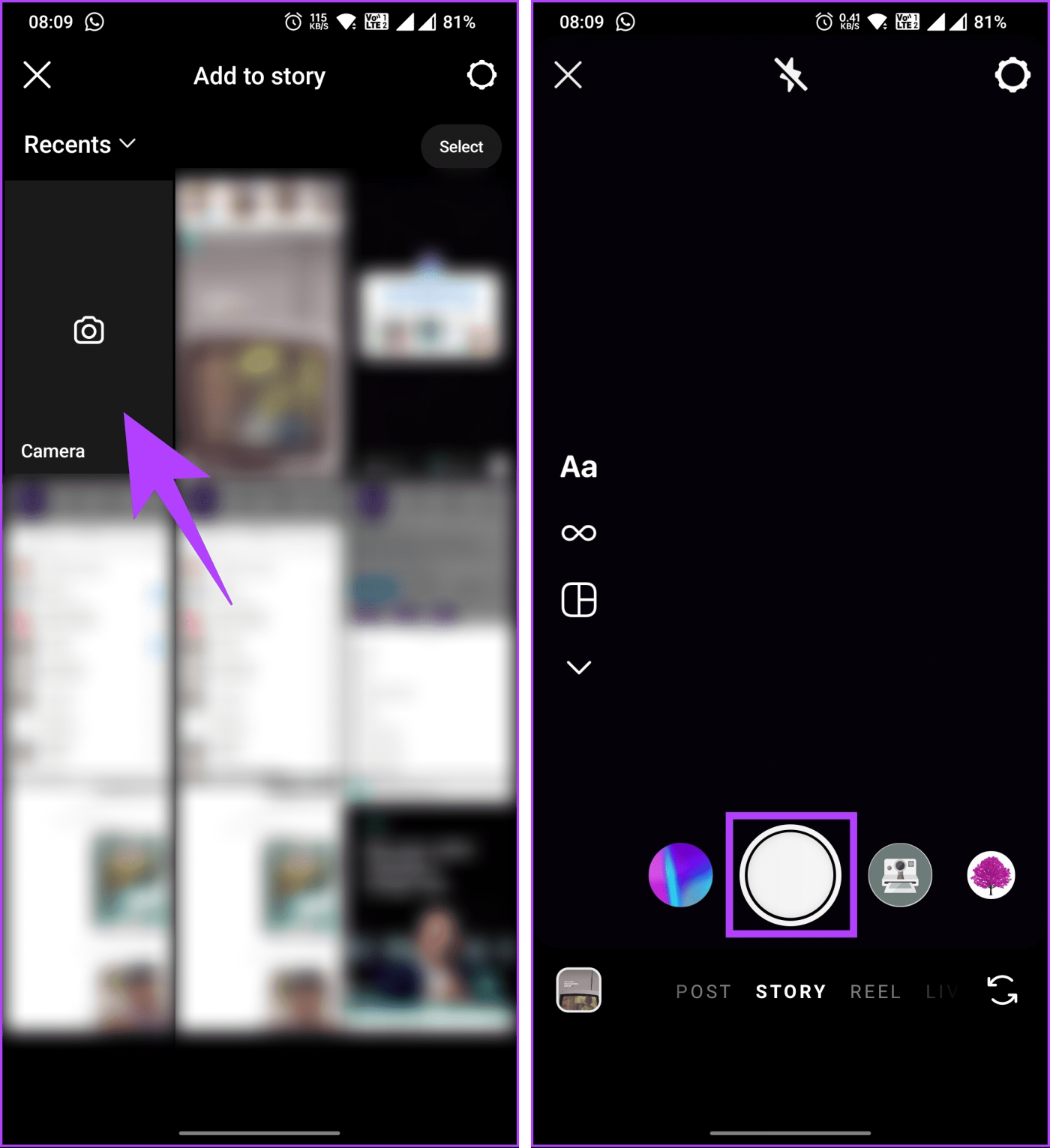
Étape 3 : Personnalisez l'histoire et appuyez sur l'icône Autocollant en haut. Choisissez Lien dans la feuille inférieure.
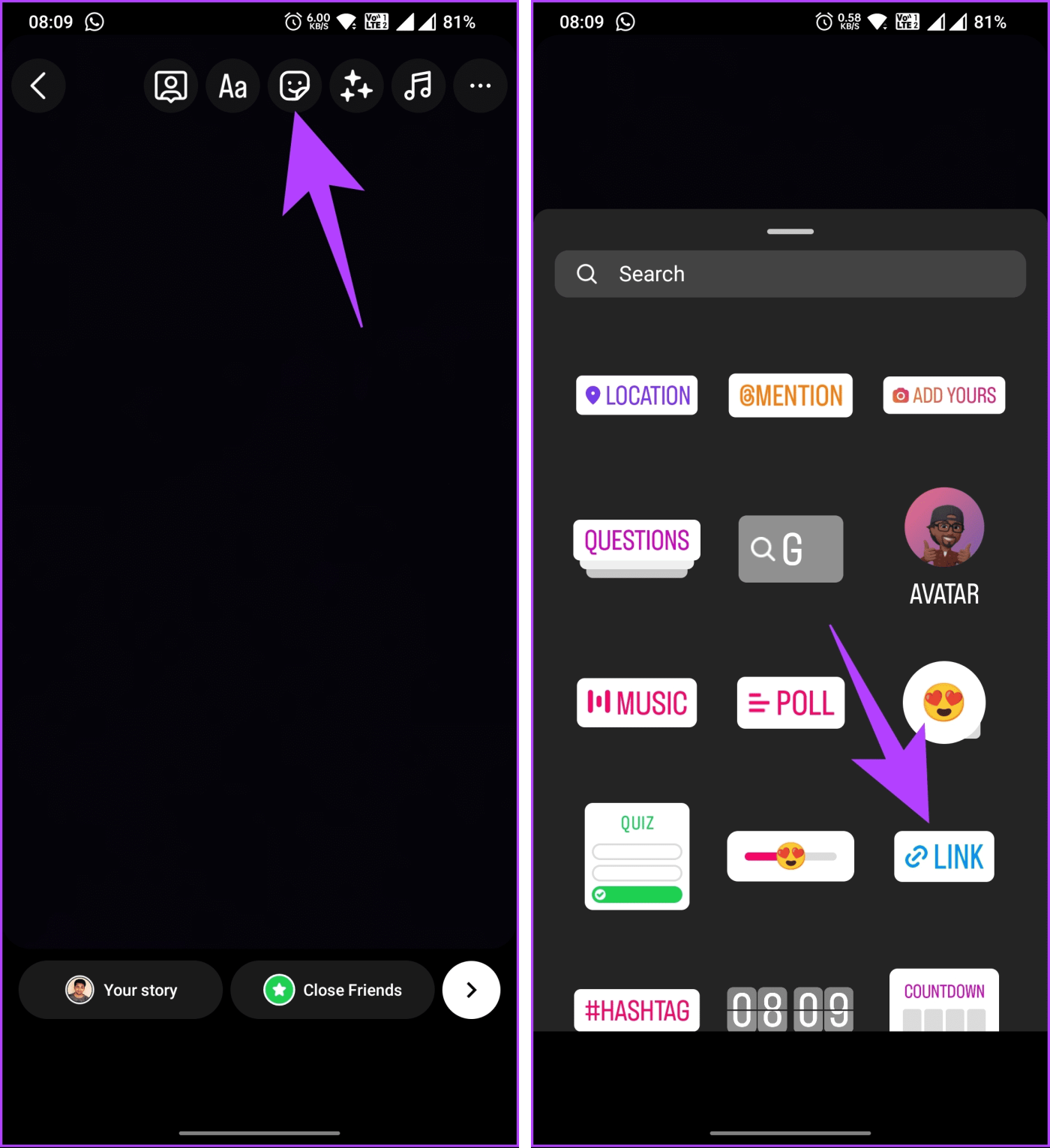
Étape 4 : Maintenant, collez le lien de profil que vous aviez copié plus tôt et cliquez sur Terminé.
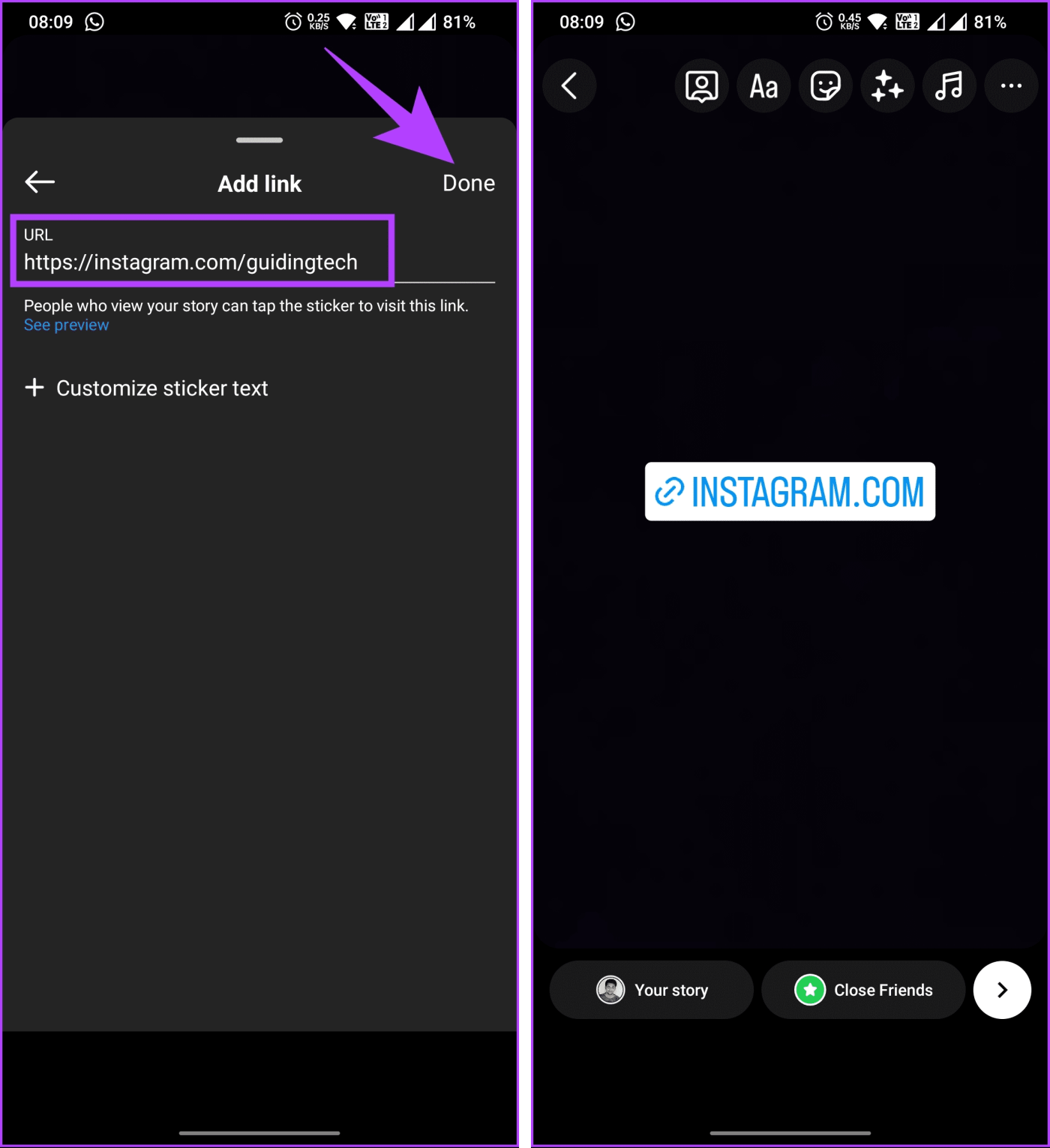
Une fois que vous avez modifié ou personnalisé l'histoire, publiez-la pour que vos abonnés puissent visiter le profil partagé. Si vous ne souhaitez pas partager le profil sur Instagram mais plutôt sur WhatsApp, continuez à lire.
Étape 1 : Recherchez et copiez le lien du profil Instagram que vous souhaitez partager sur WhatsApp en utilisant l'une des méthodes ci-dessus.
Étape 2 : Lancez l'application WhatsApp et accédez à la section Statut.
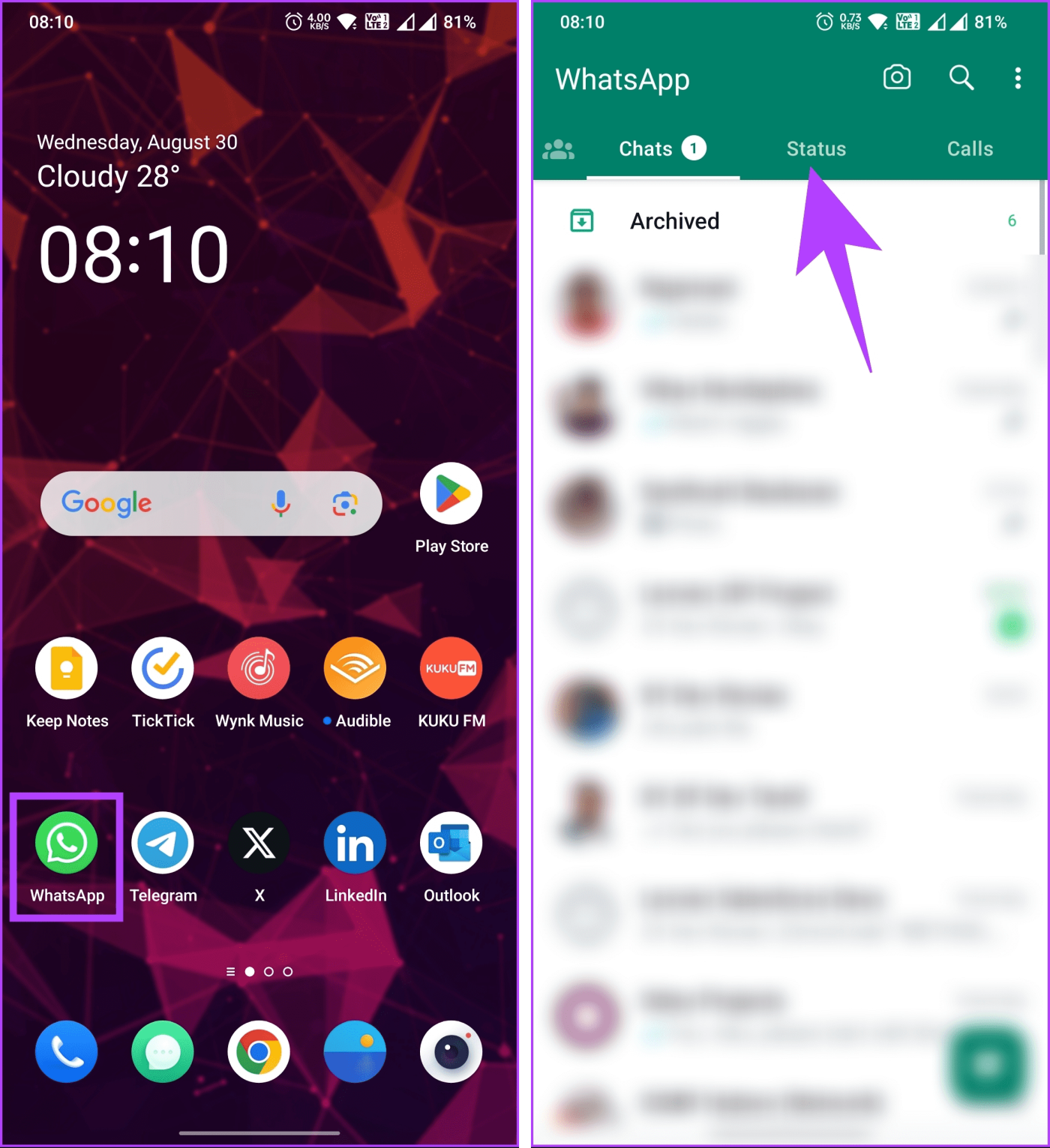
Étape 3 : Appuyez sur l'icône en forme de crayon flottant dans le coin inférieur gauche.
Remarque : Si vous êtes sur iOS, appuyez sur l'icône en forme de crayon à côté de Mon statut.
Étape 4 : Collez le lien copié dans le champ de texte « Tapez un statut » de l'écran suivant. Personnalisez le style et la couleur de la police, puis appuyez sur l'icône Envoyer pour publier votre statut WhatsApp.
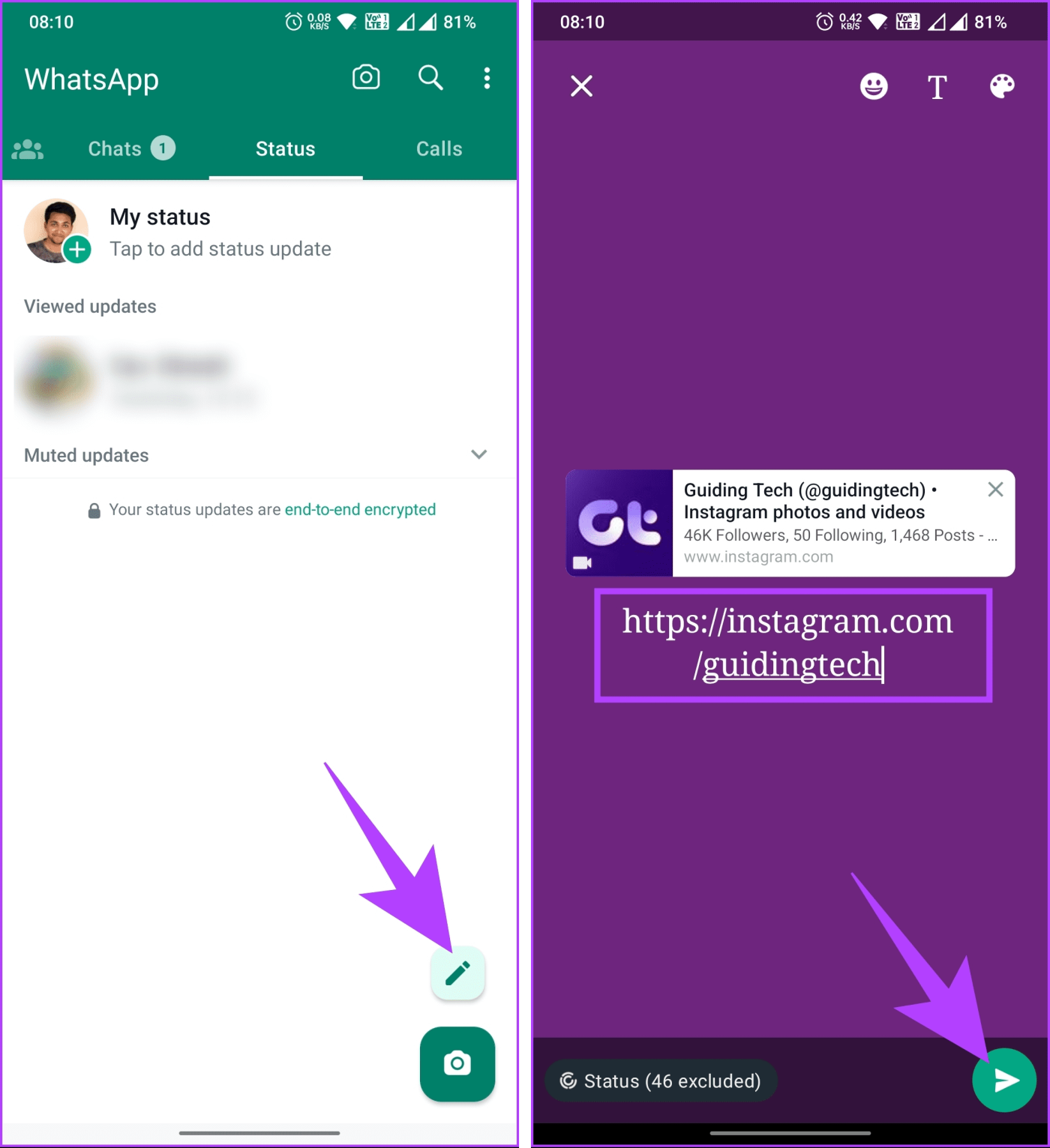
Voilà. Vous avez partagé avec succès le lien de votre profil Instagram sur WhatsApp. Pour partager le lien du profil Instagram sur Facebook, vous devez lier Instagram à votre page et votre profil Facebook et publier une story avec une sélection spécifique.
1. Puis-je savoir qui a cliqué sur le lien de mon profil Instagram ?
Oui, vous pouvez savoir qui a cliqué sur le lien de votre profil Instagram en utilisant différentes méthodes, telles qu'Instagram Insights, Google Analytics, Facebook Pixel ou des raccourcisseurs de liens. Chaque méthode présente des avantages et des limites, selon vos objectifs et vos préférences.
2. Puis-je partager le lien de mon profil Instagram dans un commentaire sur la publication de quelqu'un d'autre ?
Non, vous ne pouvez pas partager le lien de votre profil Instagram dans un commentaire sur la publication de quelqu'un d'autre. Instagram ne vous permet pas de coller des liens dans la section description ou commentaire. Si vous y ajoutez un lien, il sera collé sous forme de texte brut et les utilisateurs devront copier et coller l'URL dans leurs navigateurs respectifs pour accéder à ces liens.
3. Instagram vous avertit-il lorsque vous partagez le profil de quelqu'un ?
Non, Instagram n'informe pas la personne lorsque vous partagez son profil. Les utilisateurs ne sont avertis que si vous les marquez dans votre story.
En suivant les étapes décrites dans cet article, vous pouvez partager en toute confiance le lien de votre profil Instagram avec vos amis, vos abonnés, vos collaborateurs potentiels et toute personne curieuse de mieux vous connaître. Bon partage ! Vous voudrez peut-être également lire comment trouver et suivre vos amis Instagram sur Threads .
Vous êtes confronté au problème du logiciel AMD Adrenalin qui ne fonctionne pas ou ne s
Pour corriger l
Apprenez à maîtriser le chat Zoom, une fonctionnalité essentielle pour les visioconférences, avec nos conseils et astuces.
Découvrez notre examen approfondi de l
Découvrez comment récupérer votre Instagram après avoir été désactivé en suivant nos étapes claires et simples.
Découvrez comment savoir qui a consulté votre profil Instagram avec nos solutions pratiques. Sauvegardez votre vie privée tout en restant informé !
Apprenez à créer des GIF animés facilement avec votre Galaxy S22. Découvrez les méthodes intégrées et des applications pratiques pour enrichir votre expérience.
Découvrez comment changer la devise dans Google Maps en quelques étapes simples pour mieux planifier vos finances durant votre voyage.
Microsoft Teams s
Vous obtenez l








